
C# .NET में एक्सेल (XLS, XLSX) फाइल के विभाजित करीं
एक्सेल डेटा के प्रबंधन आ विश्लेषण खातिर एगो शक्तिशाली उपकरण हवे, बाकी कबो-कबो, बड़हन एक्सेल फाइल सभ से निपटे में भारी पड़ सके ला। अगर रउरा एक्सेल फाइल से जूझत पावत बानी जवना के प्रबंधन करे में बहुते बड़हन बा त ओकरा के छोट फाइल में बाँट के मदद मिल सकेला. सौभाग्य से .NET REST API के साथ एक्सेल फाइल के बंटवारा एगो सीधा आ कुशल प्रक्रिया हो सकेला। एह ट्यूटोरियल में हमनी के रउआ के C# .NET के इस्तेमाल से एक्सेल वर्कबुक के कई गो फाइल में बाँटे के चरण के बारे में बताइब जा, ताकि रउआ अपना डेटा पर नियंत्रण ले सकीले आ अपना वर्कफ़्लो के अनुकूलित कर सकीले।
- एक्सेल एपीआई के विभाजन कइल जाला
- C# 2019 के उपयोग करके एक्सेल के कइसे विभाजित कइल जाला।
- cURL कमांड के उपयोग करके एक्सेल ऑनलाइन के विभाजन करीं
एक्सेल एपीआई के विभाजन कइल जाला
.NET खातिर Aspose.Cells Cloud SDK एगो शक्तिशाली टूल हवे जे डेवलपर लोग के क्लाउड में एक्सेल फाइल सभ के साथ काम करे के इजाजत देला। एह एसडीके के एगो प्रमुख विशेषता बा कि बड़ एक्सेल फाइल के छोट फाइल में बाँटे के क्षमता बा, जवन डेटा के प्रबंधन आ विश्लेषण खातिर अविश्वसनीय रूप से उपयोगी हो सकेला। एह ट्यूटोरियल में हमनी के रउआ के देखावत बानी जा कि एक्सेल फाइल (XLS, XLSX), स्टेप बाई स्टेप के विभाजन करे खातिर एह SDK के इस्तेमाल कईसे कईल जाला। चाहे रउआ एसडीके में नया बानी भा खाली एक्सेल फाइल के विभाजन के बारे में अउरी जाने के चाहत बानी, हमनी के गाइड रउआ के कवर करवले बा। चलीं शुरुआत कइल जाव!
शुरुआत करे खातिर हमनी के NuGet पैकेज मैनेजर के माध्यम से अपना एप्लीकेशन में एकर संदर्भ जोड़ल जरूरी बा। “Aspose.Cells-Cloud” खोजीं आ पैकेज जोड़ीं बटन पर क्लिक करीं। दूसरा, अगर रउरा लगे क्लाउड डैशबोर्ड पर खाता नइखे त कृपया एगो वैध ईमेल पता के इस्तेमाल क के एगो मुफ्त खाता बनाईं आ आपन पर्सनलाइज्ड क्रेडेंशियल ले लीं.
C# के उपयोग करके एक्सेल के कइसे विभाजित कइल जाला।
एह खंड में हमनी के क्लाउड स्टोरेज से दू गो वर्कशीट लोड करे जा रहल बानी जा आ ओकरा बाद दूसरा एक्सेल वर्कबुक के पहिला में मर्ज करे जा रहल बानी जा।
// पूरा उदाहरण आ डेटा फाइल खातिर, कृपया पर जाईं
https://github.com/aspose-cells-cloud/aspose-cells-cloud-dotnet/
// https://dashboard.aspose.cloud/ से क्लाइंट क्रेडेंशियल प्राप्त करीं।
string clientSecret = "4d84d5f6584160cbd91dba1fe145db14";
string clientID = "bb959721-5780-4be6-be35-ff5c3a6aa4a2";
// ClientID आ ClientSecret पास करत घरी CellsApi इंस्टेंस बनाईं
CellsApi cellsInstance = new CellsApi(clientID, clientSecret);
// इनपुट एक्सक्ले वर्कबुक के बा
string first_Excel = "myDocument.xls";
try
{
// एक्सेल के क्लाउड स्टोरेज में अपलोड करीं
cellsInstance.UploadFile("myDocument.xlsx", File.OpenRead(first_Excel));
// एक्सेल स्प्लिट ऑपरेशन के इनिशियलाइज करीं
var response = cellsInstance.CellsWorkbookPostWorkbookSplit(first_Excel, "XLSX", from: 1, to: 2, null, null, null);
// अगर संयोजन सफल होखे त सफलता संदेश प्रिंट करीं
if (response != null && response.Equals("OK"))
{
Console.WriteLine("Excel Split operation completed successfully !");
Console.ReadKey();
}
}
catch (Exception ex)
{
Console.WriteLine("error:" + ex.Message + "\n" + ex.StackTrace);
}
उपर दिहल कोड स्निपेट के समझल जाव:
CellsApi cellsInstance = new CellsApi(clientID, clientSecret);
क्लाइंट क्रेडेंशियल के आर्गुमेंट के रूप में पास करत घरी CellsApi के एगो ऑब्जेक्ट बनाईं।
cellsInstance.UploadFile("myDocument.xlsx", File.OpenRead(first_Excel));
इनपुट एक्सेल के दिहल नाम के साथ क्लाउड स्टोरेज में अपलोड करीं।
var response = cellsInstance.CellsWorkbookPostWorkbookSplit(first_Excel, "XLSX", from: 1, to: 2, null, null, null);
एक्सेल स्प्लिट ऑपरेशन शुरू करे खातिर एपीआई के कॉल करीं। वर्कशीट स्प्लिट ऑपरेशन इंडेक्स 1 से इंडेक्स 2 तक शुरू होई, परिणामस्वरूप वर्कशीट के ओही क्लाउड स्टोरेज में सेव कईल जाई।
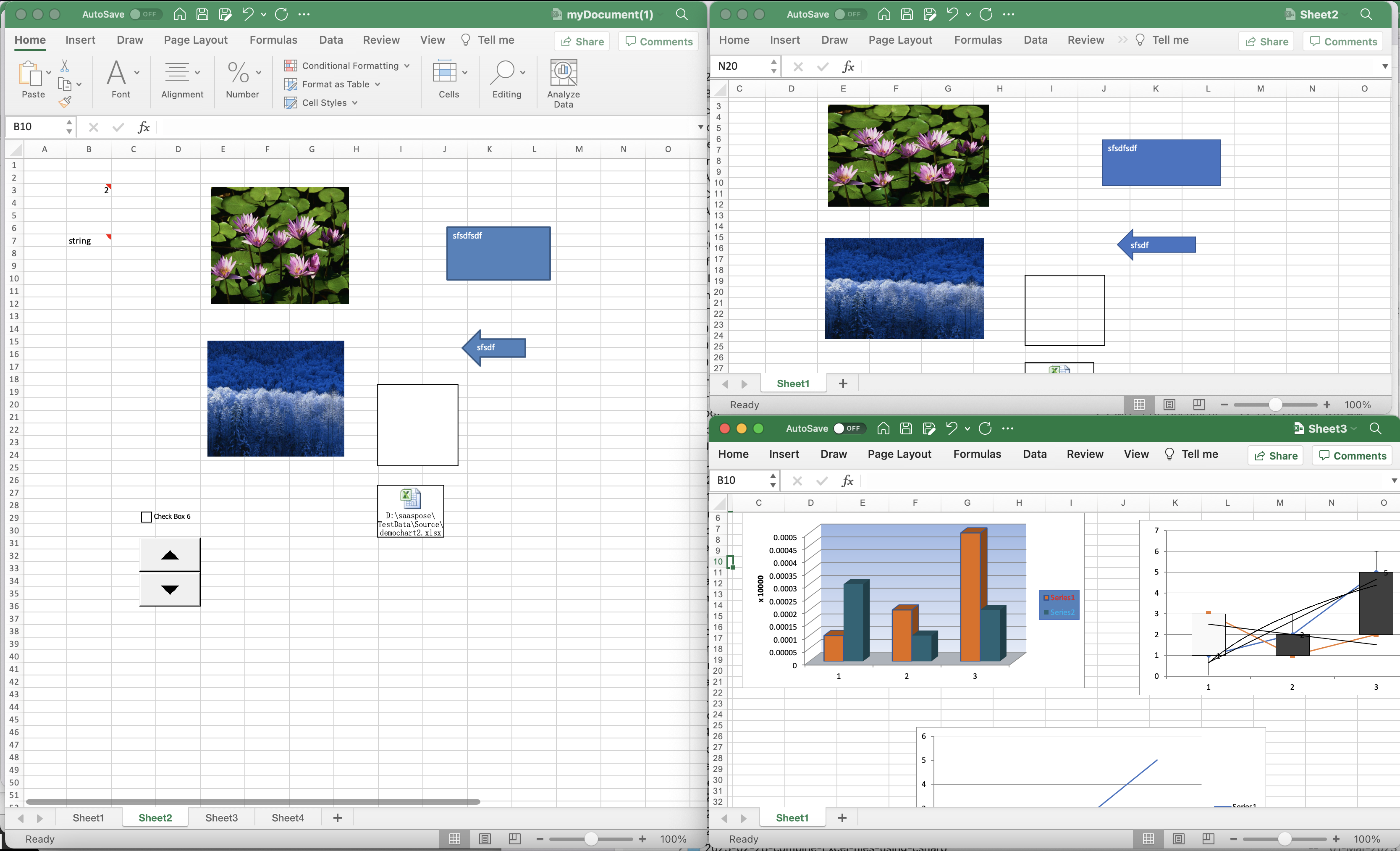
एक्सेल स्प्लिट पूर्वावलोकन के बा।
उपर दिहल उदाहरण में इस्तेमाल कइल गइल नमूना एक्सेल वर्कबुक सभ के myDocument.xlsx से डाउनलोड कइल जा सके ला ).
cURL कमांड के उपयोग करके एक्सेल ऑनलाइन के विभाजन करीं
अगर रउआँ कमांड-लाइन टूल के साथ काम कइल पसंद करीं, cURL एगो शक्तिशाली टूल हवे जेवना से रउआँ कई तरह के प्रोटोकॉल सभ के इस्तेमाल से डेटा ट्रांसफर क सके लीं, जेह में HTTP, HTTPS, FTP आ अउरी कई गो प्रोटोकॉल सभ सामिल बाड़ें। एक्सेल स्प्लिटिंग खातिर cURL कमांड के इस्तेमाल के एगो प्रमुख फायदा इ बा कि एकरा से आप प्रक्रिया के स्वचालित क सकेनी, जवना से एकरा के तेज अवुरी कुशल बनावल जा सकता। cURL कमांड के साथ, रउआ REST API के उपयोग करके एक्सेल फाइल के छोट फाइल में बांट सकेनी, जवन डेटा के प्रबंधन आ विश्लेषण खातिर अविश्वसनीय रूप से उपयोगी हो सकेला। चाहे रउआ cURL आ REST एपीआई में नया होखीं, हमनी के गाइड रउआ के एक्सेल फाइल के विभाजन के प्रक्रिया से गुजरत होई, ताकि रउआ आपन डेटा के बेहतर तरीका से प्रबंधित कर सकीले।
आईं क्लाइंट क्रेडेंशियल के आधार पर जेडब्ल्यूटी एक्सेस टोकन जनरेट क के शुरुआत कइल जाव:
curl -v "https://api.aspose.cloud/connect/token" \
-X POST \
-d "grant_type=client_credentials&client_id=bb959721-5780-4be6-be35-ff5c3a6aa4a2&client_secret=4d84d5f6584160cbd91dba1fe145db14" \
-H "Content-Type: application/x-www-form-urlencoded" \
-H "Accept: application/json"
अब जब हमनी के लगे जेडब्ल्यूटी टोकन बा त एक्सेल वर्कबुक के विभाजित करे खातिर PostWorkbookSplit एपीआई के इस्तेमाल करे के होई। कृपया निम्नलिखित कमांड के निष्पादित करीं।
curl -v -X POST "https://api.aspose.cloud/v3.0/cells/myDocument.xlsx/split?format=XLSX&from=2&to=3&splitNameRule=ExtractSheet" \
-H "accept: application/json" \
-H "authorization: Bearer <JWT Token>"
समापन टिप्पणी दिहल गइल बा
एह ट्यूटोरियल में हमनी के एक्सेल फाइल के विभाजन खातिर दू गो तरीका के कवर कइले बानी जा: C# .NET के इस्तेमाल आ cURL कमांड के साथ REST API के इस्तेमाल। दुनो तरीका के आपन फायदा बा अवुरी अंत में चुनाव आपके खास जरूरत अवुरी पसंद प निर्भर करेला। C# .NET के संगे आपके निपटान में आपके डेस्कटॉप चाहे मोबाइल प एक्सेल फाइल के बंटवारा खाती एगो शक्तिशाली टूल बा। दूसर ओर, cURL कमांड के संगे REST API के इस्तेमाल से आप प्रक्रिया के स्वचालित क सकतानी अवुरी क्लाउड में एक्सेल फाइल के विभाजित क सकतानी। रउआ जवन भी तरीका चुनीं, हमनी के स्टेप-बाय-स्टेप गाइड रउआ के एगो प्रोफेशनल निहन एक्सेल फाइल के विभाजित करे के ज्ञान अवुरी कौशल देले बा। आज से ही आपन एक्सेल वर्कफ़्लो के अनुकूलन शुरू करीं!
उपयोगी लिंक दिहल गइल बा
अनुशंसित लेख के बारे में बतावल गइल बा
के बारे में अउरी जाने खातिर निम्नलिखित लिंक पर जाईं: